Planear o seu site de comunicação do SharePoint
Applies To
SharePoint no Microsoft 365Os sites de comunicação do SharePoint foram concebidos para informar e interagir. Ao contrário de um site de equipa, onde o principal objetivo é colaborar para criar conteúdos com um pequeno grupo, o principal objetivo de um site de comunicação é informar os leitores, principalmente para que eles leiam e não criem.
Precisa de criar um site de equipa? Ainda pode seguir a documentação de orientação neste artigo, mas compreender que um site de equipa geralmente tem uma audiência muito menor com objetivos e tarefas muito específicos que precisam de ser realizados. Os sites de comunicação foram concebidos para uma ampla comunicação.
Os sites de comunicação proporcionam uma excelente forma de:
-
Partilhar informações com dezenas ou centenas de pessoas ou com toda a sua organização
-
Mostrar os serviços que o seu grupo oferece ou contar uma história sobre o lançamento de um novo produto para a organização
-
Partilhar notícias num formato visualmente apelativo
Sites de comunicação e intranets
Se estiver a criar uma intranet, os sites de comunicação fornecem o tipo principal de site que irá utilizar. Por conseguinte, pode esperar que os seus sites de comunicação obtenham leitores abrangentes. Quando os sites atraem públicos amplos, é importante garantir:
-
Governação ponderada – Práticas de conceção de sites e siga as orientações de governação fornecidas pela sua organização
-
Sites específicos do tópico – a sua intranet será constituída por muitos sites de comunicação específicos de cada tópico, função, serviço, programa ou iniciativa. Se tiver um grupo diferente de pessoas responsáveis por um tópico ou função, considere criar um site de comunicação separado.
-
Home site bem planeado – uma home site é um site de comunicação que cria e configura como a página de destino superior para todos os utilizadores na sua intranet. Existem algumas considerações especiais para planear o seu site doméstico.
Plano
Compreender a sua audiência
Pense em cada site de comunicação como uma oportunidade para contar uma história aos seus leitores. Um excelente site de comunicação começa por compreender o leitor. Pense nestas perguntas à medida que planeia o seu site:
-
Quem são os seus espectadores? O que procuram?
-
O que querem aprender ou fazer? Quais são as principais tarefas que precisam de realizar com base nos serviços que fornece? (Pense nas suas principais tarefas e não apenas no que pretende que vejam. Pense nas principais perguntas ou chamadas telefónicas que obtém – as perguntas que obtém podem fornecer algumas informações sobre o que os leitores precisam ou não conseguem encontrar facilmente na sua intranet atual.)
-
Que termos fazem sentido para eles? Lembre-se de que os seus leitores não sabem tanto como o que faz sobre os seus conteúdos, por isso, tem de pensar no seu "idioma" e termos que significam algo para eles.
-
Que resultados pretende alcançar? Como saberá se o seu site foi bem-sucedido?
-
Tem uma audiência global? O seu site precisa de ser apresentado em mais do que um idioma? Em caso afirmativo, certifique-se de que revê como criar sites, páginas e notícias de comunicação multilinngue.
Sugestão: O seu site de comunicação será valioso para os visitantes do seu site quando ajudar a reduzir o tempo necessário para concluir tarefas e ligá-las a recursos normalmente necessários. O seu site será valioso para a sua organização quando reduzir os pedidos de suporte ao cliente ou automatizar tarefas como o processamento de contratos ou ajudar as pessoas a descobrir e participar em cursos de desenvolvimento de liderança. Planear o seu site a partir da perspetiva dos visitantes do site e resolver problemas empresariais importantes ajuda a garantir que o seu site de comunicação fornece resultados significativos.
Assim que tiver os seus principais objetivos de utilizador definidos, visite o lookbook para ver alguns exemplos de como pode representar os seus objetivos de resultados de utilizador no seu site.
Exemplo da vida real: definir resultados de negócio
É útil pensar nos principais tipos de visitantes que virão ao seu site e documentar os seus objetivos no seguinte formato: Como ..., preciso de ..., para que...
Veja o exemplo abaixo a partir de um site de comunicação para uma equipa do Talent & Organization Development (T&OD), onde o principal objetivo empresarial era melhorar as competências de liderança para a organização. Para uma métrica de sucesso, identificaram um proxy para melhorar as competências de liderança – aumentar o número de pessoas que participam na formação de desenvolvimento de liderança.
Para os seus objetivos de resultados de utilizador, definiram o seguinte:
|
Como a(n)... |
Preciso de... |
Para que... |
|
Funcionário |
saber mais sobre os programas de desenvolvimento de liderança que estão disponíveis para mim para o meu papel |
Posso registar-me facilmente para oportunidades de aprendizagem obrigatórias e eletivas. |
|
Funcionário |
localizar recursos de aprendizagem , como publicações de conteúdos orientadas para liderança às quais tenho acesso |
Posso ter mais sucesso no meu trabalho. |
|
T&OD |
promover as oportunidades de aprendizagem para os colaboradores facilitarem a inscrição em cursos |
podemos ver melhorias significativas nos resultados da liderança. |
|
T&OD |
promover diferentes oportunidades de aprendizagem em diferentes alturas do ano |
podemos reagir de forma mais eficaz às necessidades em mudança. |
Neste exemplo real, a organização migrou de um site do SharePoint clássico para um novo site de comunicação do SharePoint focado em abordar estes objetivos. Em vez de criar a lista de cursos como um documento estático como no passado, a equipa criou uma lista de cursos para descrever cada curso e uma lista de calendários de cursos para agendar cada curso. Nos primeiros 90 dias de lançamento, houve um aumento de 400% na participação em cursos de desenvolvimento de liderança durante o mesmo período de três meses do ano anterior!
Planear o conteúdo do seu site
O seu site de comunicação conta uma história para os seus leitores. A sua história será principalmente contada com páginas, mas também poderá ter outros recursos no seu site, incluindo listas e bibliotecas de documentos.
Aspetos a ter em conta ao planear o conteúdo do seu site:
-
Minimizar o tempo (não cliques) que os leitores demoram a aceder ao conteúdo de que precisam
-
Crie os seus sites de comunicação com mais páginas do que documentos para facilitar o consumo
-
Crie a sua home page por último, mesmo que planeie esta página primeiro. Desta forma, quando cria elementos de navegação na sua home page, como as peças Web Destaque ou Ligações rápidas , pode solicitar automaticamente a imagem de cada página para criar consistência visual quando o leitor clica numa ligação.
Páginas
Geralmente, o seu site será composto por dois tipos de páginas:
As páginas de navegação fornecem categorias de informações para o leitor. Muitas vezes, as páginas de navegação fornecem algum conteúdo de alto nível, mas tratam-se principalmente de apresentar categorias de informações para orientar os leitores no seu percurso no seu site. Por este motivo, as etiquetas que utiliza para apresentar essas categorias são especialmente importantes e devem ser cuidadosamente planeadas. A home page do seu site é um tipo especial de página de navegação e fornece uma "porta de entrada" para o seu site.
Exemplo de uma página de navegação:
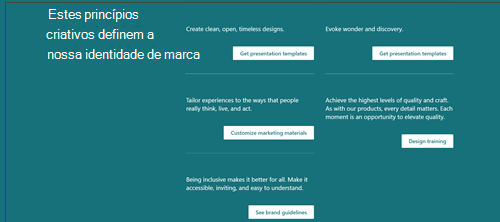
As páginas de destino fornecem o fim de um caminho no percurso do leitor e apresentam informações para ler, transferir ou imprimir. O seu objetivo com as páginas de destino é mantê-las curtas e específicas de tópicos, uma vez que as pessoas não leem todas as palavras nas páginas online– analisam e os visualizadores terão uma experiência muito melhor com a pesquisa.
Exemplo de uma página de destino:
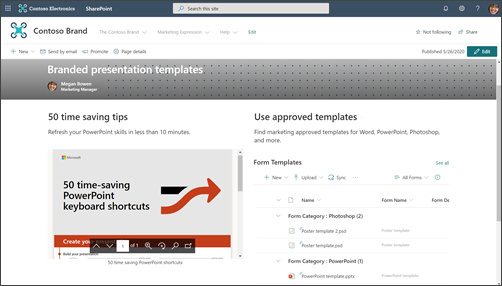
Pense nas principais secções ou categorias de informações do seu site e como irá utilizar uma combinação de páginas de navegação e de destino para orientar o seu visualizador e ajudá-lo a obter as informações de que precisa o mais eficientemente possível.
Para cada página, incluindo a home page, certifique-se de que está a fornecer ao visualizador as seguintes informações:
-
Onde estou?
-
O que posso fazer aqui?
-
O que posso fazer a seguir?
Listas e bibliotecas
Utilize listas no seu site para apresentar dinamicamente conteúdo num formato semelhante a uma tabela. Listas podem ser utilizadas para apresentar conteúdo ou recolher informações dos visitantes do site.
Exemplo de uma peça Web Lista:
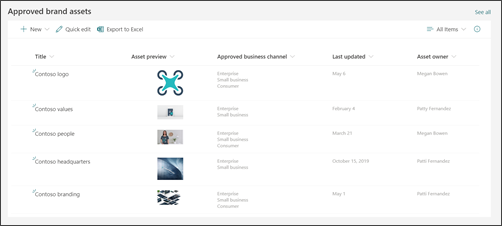
Sugestão: Embora os visitantes do seu site não possam editar conteúdos no seu site de comunicação por predefinição, tem a opção de gerir permissões em qualquer uma das listas no seu site para que os visitantes possam contribuir com acesso apenas a uma lista específica e não a todo o site. Pode utilizar a peça Web Lista para apresentar informações de lista nas suas páginas.
Utilize bibliotecas de documentos para armazenar e apresentar conteúdos, como documentos e ficheiros. O seu site de comunicação terá uma biblioteca de documentos predefinida, mas pode adicionar mais bibliotecas para diferentes tipos de documentos. Pode utilizar a peça Web biblioteca de documentos para apresentar o conteúdo das suas bibliotecas de documentos. Em alternativa, utilize peças Web como a peça Web Ligações rápidas ou hiperligações na peça Web Texto para mostrar ligações para documentos individuais. As ligações de documentos individuais facilitam a adição de contexto aos seus leitores e podem ser mais úteis do que mostrar uma biblioteca inteira. Se quiser mostrar os conteúdos de uma biblioteca de documentos, considere criar vistas personalizadas para filtrar o conteúdo mais relevante em cada página e utilizar essa vista na peça Web Biblioteca de documentos. Saiba mais sobre como criar vistas personalizadas numa biblioteca de documentos.
Sugestão: Tente não utilizar mais do que um ou dois níveis de pastas nas suas bibliotecas. Em vez disso, crie uma nova biblioteca para manter as suas estruturas de ficheiros mais lisonjeiras e os seus conteúdos mais detetáveis. Considere utilizar colunas para organizar o conteúdo nas suas bibliotecas. Como boa prática, utilize colunas de site em vez de listar colunas porque as colunas de site podem ser reutilizadas em qualquer biblioteca ou lista e as colunas de lista só podem ser utilizadas numa única lista ou biblioteca. Saiba mais sobre como utilizar colunas para organizar as suas listas e bibliotecas.
Decidir como pretende organizar as páginas
À medida que planeia os conteúdos do seu site, pense em como poderá querer agrupar e organizar as suas páginas:
-
Pretende conseguir "agregar" todos os artigos de notícias sobre um tópico específico ou de um tipo específico (como Pessoas Spotlight)? Nesse caso, pode adicionar colunas a páginas que pode utilizar para agrupar e organizar as suas páginas tal como os seus ficheiros numa biblioteca de documentos.
-
Terá múltiplas páginas sobre um tópico específico que pretende conseguir ligar facilmente entre si? Também pode utilizar as propriedades da página (como nos referimos às colunas na biblioteca de Páginas do Site) para tal.
-
Crie as propriedades da página como colunas do site e não como colunas de lista. Isto irá permitir-lhe partilhar potencialmente a mesma propriedade para documentos e páginas.
Saiba como criar e editar propriedades de página. Saiba como utilizar as propriedades da página na peça Web Conteúdo Realçado ("agregar"). Para utilizar uma propriedade de página na peça Web Conteúdo Realçado, selecione A biblioteca de páginas neste site como a origem.
Compreender as diretrizes de governação e acessibilidade da sua organização
Na experiência moderna do SharePoint, pode alterar facilmente o aspeto e funcionalidade para corresponder à marca da sua empresa ou organização, mas a sua organização pode ter estabelecido padrões aos quais o seu site precisa de se alinhar. Se estas diretrizes não fizerem parte da estrutura do site utilizada para criar o seu site, certifique-se de que compreende o que são para que o seu site esteja alinhado com os padrões de estrutura da sua organização. Além disso, certifique-se de que compreende os padrões de acessibilidade da sua organização. Reveja estes recursos para criar sites acessíveis no SharePoint Online.
À medida que recolhe conteúdos, especialmente imagens, para o seu site, procure imagens de alta fidelidade e recursos de vídeo. Se o seu plano de governação exigir a utilização de imagens compatíveis com a marca, certifique-se de que escolhe imagens das bibliotecas de recursos da sua organização (encontrada na ligação "A sua organização" no seletor de imagens). Certifique-se de que não está a quebrar nenhuma regra de direitos de autor ao adicionar imagens às suas páginas do SharePoint. Tire partido das imagens de stock sem royalties fornecidas pela Microsoft que estão disponíveis no seletor de imagens.
Páginas de plano
Evite sobrecarregar a sua página com demasiadas informações
-
Se um artigo de notícias ou página de conteúdo for apenas relevante para um grupo específico de pessoas, pode direcionar o conteúdo para esse grupo de pessoas através da segmentação de audiências. A segmentação de audiências permite que conteúdos específicos sejam priorizados para audiências específicas na página inicial do SharePoint, notícias na aplicação móvel e em peças Web Notícias e Conteúdos realçados quando a segmentação de audiências está ativada.
-
Os espectadores estão a tentar fazer um trabalho. Demasiado conteúdo torna-se avassalador e demora demasiado tempo a encontrar informações.
-
Pratique a divulgação progressiva. Mantenha os seus visualizadores focados no conteúdo de alta prioridade primeiro e divulgue conteúdo secundário apenas se um visualizador optar por obter mais informações
-
Agrupe informações detalhadas em categorias naturais. Facilite a análise rápida das categorias e, em seguida, clique em para saber mais sobre uma determinada categoria.
-
Divida os seus conteúdos em secções. As secções ajudam a melhorar a legibilidade em ecrãs grandes e pequenos.
-
Utilize estilos de cabeçalho incorporados para separar visualmente secções de texto. Os estilos de cabeçalho suportam etiquetas de âncora para páginas longas e também permitem que as pessoas que utilizam um leitor de ecrã passem de secção para secção sem terem de ler o ecrã inteiro.
Tornar as páginas "estranhas"
-
Uma ideia por parágrafo de texto. A primeira frase deve fornecer o resumo ou a conclusão.
-
Utilize listas com marcas.
-
Menos é mais. Utilize o mínimo de palavras possível.
-
Não sublinhe as palavras. Os sublinhados em páginas Web sinalizam hiperligações e irá confundir os leitores se tiver sublinhado texto que não seja uma hiperligação.
-
Nunca publique um URL longo. Em alternativa, utilize palavras com hiperligações.
-
Utilize imagens para criar conteúdos apelativos. Utilize peças Web para adicionar imagens e certifique-se de que as suas imagens estão relacionadas com o tópico e estão em conformidade com o estilo de marca da sua organização.
-
Nunca associe uma hiperligação à palavra "aqui". As ligações com múltiplos cliques "aqui" na sua página requerem que o leitor pare, leia o texto antes e depois da palavra "aqui" e, em seguida, descubra para onde vai odestino da ligação. Em vez disso, as hiperligações devem estar sempre associadas à etiqueta de destino, da seguinte forma:
-
Não utilizar: clique aqui para o formulário de aplicação
-
Melhor: Transferir o formulário de aplicação
-
Melhor: Formulário de Aplicação
-
Garantir que as páginas estão acessíveis
-
Certifique-se de que as imagens têm texto "alt". Quando um leitor de ecrã encontra uma imagem, tenta ler uma alternativa de texto. Reveja o "texto alternativo" gerado automaticamente para as imagens que carregar e altere a descrição se não corresponder à imagem.
-
Os browsers mostram texto "alternativo" quando as imagens não são carregadas. As alternativas de texto também são importantes quando as imagens não são carregadas por razões comuns, como uma fraca conectividade de rede.
-
Tenha cuidado ao utilizar imagens animadas. Os utilizadores com deficiências cognitivas, sensibilidade ao movimento ou distúrbios de convulsão podem não tolerar imagens comoventes, intermitentes ou animadas automaticamente (incluindo GIFs) problemáticas.
-
Reveja estes recursos para criar sites acessíveis no SharePoint Online.
Planear a home page
Cada página é importante, mas a home page do seu site é onde os visitantes têm a sua "primeira impressão". A home page desempenha um papel particularmente importante na criação de uma boa experiência para os seus visitantes. A home page tem de ser visualmente envolvente e funcional ao mesmo tempo.
Exemplo de home page:
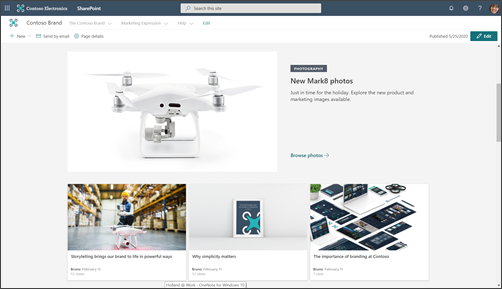
O lookbook tem exemplos para mostrar como pode estruturar a sua home page, mas os resultados de negócio que identificou durante o planeamento devem impulsionar a forma como as ideias do lookbook se traduzem para o design da home page.
O design do site de comunicação utilizado neste artigo é o exemplo de site De imagemcorporativa.
A home page é principalmente uma página de navegação. O objetivo é apresentar uma descrição geral do que o seu site tem para oferecer e dar aos seus leitores a oportunidade de escolherem o seu caminho com base no que precisam de saber ou alcançar. A home page não precisa de fornecer uma ligação para todas as páginas do seu site ou para todos os documentos. No entanto, a home page combinada com a navegação do site deve orientar o seu leitor para todas as categorias ou tópicos principais que o seu site abrange.
Colocar conteúdo de valor elevado na parte superior da página
Uma vez que esta é a porta de entrada do seu site, é especialmente importante que inclua ligações para os conteúdos mais frequentemente necessários para os seus leitores na parte superior da página. Identificou o conteúdo mais frequentemente necessário quando estava a recolher as informações para planear o seu site. A home page (e navegação superior) é o melhor local para colocar estas informações em ação! A peça Web Ligações rápidas fornece várias opções de esquema diferentes para apresentar ligações para os seus conteúdos ou tópicos mais frequentemente necessários e também pode utilizar a peça Web destaque para esta finalidade.
Apresentar informações de contacto do proprietário do site para visualizadores do site
Pode ser muito útil adicionar o nome do proprietário do site à home page. O melhor local para estas informações é na parte inferior da página. Embora seja importante, não é sempre necessário. Se todos os sites de comunicação tiverem o proprietário do site (ou contacto do site) na parte inferior da home page, os visitantes reconhecerão este padrão e saberão deslocar-se para baixo se precisarem de encontrar um contacto para o site. Utilize a peça Web Pessoas para adicionar o nome do proprietário do site.
Utilizar Notícias para promover atividades, marcos e conteúdos
Utilize Notícias para promover conteúdos, marcos ou atividades relacionadas com o tópico ou departamento representado pelo seu site. Pode criar rapidamente publicações apelativas que podem incluir gráficos e formatação avançada. Para facilitar a criação de artigos de Notícias, considere criar um modelo de página para publicações de notícias.
As notícias são normalmente apresentadas com base na primeira data publicada do artigo, com o artigo mais recente listado em primeiro lugar. No entanto, também pode "afixar" artigos de notícias numa ordem específica na peça Web Notícias.
Utilizar a peça Web Notícias
A peça Web Notícias inclui vários esquemas e experiências diferentes com base no tamanho da coluna na qual coloca a peça Web. Como boa prática, utilize a peça Web Notícias na parte superior da página e consolide-se com atualizações frequentes. Todas as notícias que criar serão apresentadas automaticamente na peça Web Notícias.
Incentive os visualizadores a "seguir" o seu site. Isto promoverá as suas novas publicações de notícias na página inicial do SharePoint e no separador Notícias na aplicação móvel para os seus seguidores.
Exemplo de uma peça Web Notícias preenchida:
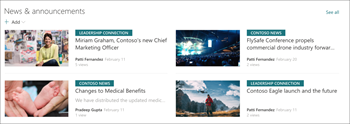
A maioria dos esquemas de peças Web Notícias utilizam a imagem em miniatura da página. A imagem em miniatura é criada automaticamente a partir da primeira imagem de alta qualidade na sua página. Esta pode ser a imagem do cabeçalho da página ou, se a sua página não tiver uma imagem de cabeçalho, o SharePoint utilizará a primeira imagem na primeira coluna na primeira secção da sua página. Para obter os melhores resultados, utilize uma imagem horizontal na imagem primária para cada artigo de notícias. Saiba como alterar ou selecionar a imagem em miniatura de uma página.
Criar conteúdo envolvente
Coloque sempre as informações mais importantes no seu artigo de notícias "no topo", tal como uma notícia num jornal.
Utilize as seguintes sugestões para títulos de páginas de notícias para chamar a atenção do leitor:
-
Utilize números. Não há problema em começar o cabeçalho com um número.
-
Utilize maiúsculas/minúsculas (a menos que as normas da sua organização ditem o contrário). A primeira palavra na cabeça deve ser em maiúscula, assim como todos os nomes adequados. A maioria das palavras de cabeçalho deve aparecer em letras minúsculas. Não coloque todas as palavras em maiúsculas. Na maioria dos casos, coloque a primeira palavra em maiúscula após dois pontos. (Em alguns casos, quando apenas uma palavra segue os dois pontos, a palavra não seria em maiúscula. Utilize o seu melhor julgamento.)
-
Utilize adjetivos envolventes. Por exemplo: Sem Esforço, Divertido, Livre, Incrível, Essencial, Estranho, Incrível.
-
Minimize o hype e as expressões. Muitas vezes, a utilização de expressões ou expressões nos títulos dos artigos de notícias não tem significado para os falantes de inglês não nativos.
-
Utilize uma lógica exclusiva. Pessoas como artigos de "lista". Para chamar a atenção de alguém com uma publicação de lista, utilize palavras como: Razões, Princípios, Factos, Lições, Ideias, Formas, Segredos e Truques.
-
Utilize o quê, porquê, como ou quando. Isto é especialmente útil quando se escreve um artigo para persuadir.
-
Faça uma promessa ousada. Prometa ao seu leitor algo valioso, como uma nova competência ou uma solução para um mistério não resolvido. Atreva o leitor a ler o seu artigo e, em seguida, entregar!
-
Escreva no tempo presente. Utilize o tempo presente para informações do passado imediatos, tempos passados para conteúdos passados e tensões futuras para os próximos eventos.
Planear a navegação
Os sites SharePoint mais eficazes ajudam os usuários a encontrar o que precisam rapidamente para que possam usar as informações que encontram para tomar decisões, aprender sobre o que está acontecendo, acessar as ferramentas que precisam ou se envolver com colegas para ajudar a resolver um problema. Planear uma experiência de navegação eficaz é, portanto, um elemento crítico da conceção de sites de comunicação. Boas experiências de navegação apresentam aos visitantes uma imagem completa do que está disponível no site e, combinado com a home page, fornecem uma "história" abrangente para o site.
Saiba mais sobre a estrutura do hub da sua organização e considere associar o seu site como hub para uma maior visibilidade e alcance. Quando associa o seu site a um hub, o seu site pode herdar o tema e as permissões dos hubs consoante as regras de governação da sua organização.
Saiba como planear a navegação do site.
Permissões do plano
Normalmente, os sites de comunicação têm um pequeno número de autores de conteúdo e um número muito maior de leitores. As permissões são geridas por grupos do SharePoint e, por predefinição, incluem três níveis de permissão:
-
Proprietários – permissões de controlo total. É uma boa prática ter pelo menos dois (2) proprietários para cada site de comunicação.
-
Membros – editar permissões. Pode ter o número de membros que quiser, mas é uma boa ideia manter o número relativamente pequeno para que possa fornecer a supervisão adequada. Qualquer membro pode editar conteúdo criado por qualquer outro membro e ver páginas que estejam num estado de rascunho.
-
Visitantes – permissões de leitura. É muito mais fácil gerir o seu grupo de visitantes se utilizar um amplo grupo de pessoas existente para os seus visitantes, como Todos, exceto utilizadores externos. Se quiser criar um site de comunicação privada, pode adicionar um Grupo do Microsoft 365 existente ao seu grupo de visitantes ou a um grupo de segurança com capacidade de correio existente.
Os autores de conteúdo serão adicionados ao grupo Membros. A principal diferença entre as permissões para Proprietários e Membros é a capacidade de atribuir permissões para o site. Além dos três grupos de permissões listados acima, cada site também tem um Administrador de Site (anteriormente denominado Administrador de Coleções de Sites). Se a sua organização suportar a criação self-service para sites de comunicação, o site Administração será a pessoa que criou o site.










